En tant qu'administrateur de cloud ou de projet, vous disposez d'une convention d'attribution de nom prédéfinie pour les ressources de votre environnement et vous souhaitez que les ressources déployées suivent ces conventions sans interaction avec les utilisateurs. Vous pouvez créer des modèles d'attribution de nom globale pour une partie ou l'intégralité des déploiements dans Automation Assembler.
Vous pouvez commencer par créer des noms personnalisés au niveau du projet ou des noms au niveau de l'organisation. Les noms personnalisés au niveau du projet sont prioritaires sur les noms au niveau de l'organisation. Cet exemple commence par un nom personnalisé d'organisation simple, puis ajoute un nom au niveau du projet.
Retries exhausted lors du déploiement sur certaines de ces ressources. Si ce scénario est courant, vous ne devez pas appliquer le nouveau nom personnalisé aux projets ou aux organisations où cela se produit. Au lieu de cela, vous devez utiliser l'attribution de nom système par défaut, pas l'option d'attribution de nom personnalisée.
Par quoi commencer
- Pour démontrer la fonctionnalité d'attribution de nom personnalisée, ces cas d'utilisation nécessitent deux projets. L'un est nommé Ventes, l'autre est nommé Marketing. Pour plus d'informations sur la création de projets, consultez Ajout d'un projet pour mon équipe de développement Automation Assembler.
- Lorsque vous faites des choix concernant des modèles d'organisation et de projet, assurez-vous de bien comprendre les conventions de dénomination qui prévalent. Reportez-vous à la section Priorité de dénomination des ressources au moment du déploiement.
- Lorsque vous créez un modèle à l'aide du format de modèle, les propriétés possibles sont fournies. Pour plus d'informations, reportez-vous à la section Utilisation des formats de modèle.
Créer un modèle personnalisé au niveau de l'organisation
Lorsque vous souhaitez un modèle de nom personnalisé par défaut pour les déploiements qui ne disposent pas de modèles au niveau du projet, créez des modèles dont la portée se situe au niveau de l'organisation.
- Sélectionnez et cliquez sur Nouveau nom personnalisé.
- Entrez un Nom.
Cet exemple utilise Préfixe et horodatage pour l'organisation.
- Sélectionnez Organisation comme Portée.
- Cliquez sur Nouveau modèle d'attribution de nom et configurez les options suivantes.
Option Exemple de valeur Type de ressource Machine Valider le nom de calcul pour l'unicité Cochez la case.
L'utilisation de noms de ressources uniques vous permet de ne jamais vous tromper de ressource, même lorsque vous travaillez dans des environnements basés sur API.
La configuration du nombre dans le format de modèle suivant augmente afin de garantir l'unicité.
Format de modèle mcm-${timestamp}-${######} Valeur du compteur de début 1 Étape d'incrément 1 Avec cette configuration, tous les déploiements de tous les projets vont s'incrémenter à partir de ce point de départ.
Dans cet exemple, où le compteur de départ est 1 et l'incrément est 1, le premier déploiement est numéroté 2. Si vous souhaitez que le déploiement démarre à 1, définissez le compteur de démarrage sur zéro et le pas d'incrémentation sur 1.
- Cliquez sur Ajouter.
- Continuez à ajouter des modèles pour d'autres types de ressources à l'aide des exemples suivants.
Nom du type de ressource Format du modèle d'attribution de nom Machine mcm-${timestamp}-${##}Réseau ntw-${timestamp}-${##}Stockage stg-${timestamp}-${##}Équilibrage de charge ldb-${timestamp}-${##}Groupe de ressources rsg-${timestamp}-${##}Passerelle gtw-${timestamp}-${##}NAT nat-${timestamp}-${##}Groupe de sécurité scg-${timestamp}-${##} - Cliquez sur Créer.
- Testez le modèle de nom en déployant des modèles qui incluent les types de ressources définis.

Créer un modèle personnalisé au niveau du projet avec une correspondance de modèle avancée
Vous pouvez créer un modèle de nom personnalisé unique que vous pouvez attribuer à différents projets. Vous utilisez l'option avancée pour définir différents points de départ de numérotation pour différents projets.
Cet exemple utilise la ressource de machine.
- Sélectionnez et cliquez sur Nouveau nom personnalisé.
- Entrez un Nom.
Cet exemple utilise Nom du projet avec numérotation avancée.
- Sélectionnez Projet comme Portée.
- Cliquez sur Nouveau modèle d'attribution de nom et configurez les options suivantes.
Option Exemple de valeur Type de ressource Machine Format de modèle ${project.name}-${######} Valeur du compteur de début 1 Étape d'incrément 1 Avec cette configuration, les déploiements des projets attribués vont s'incrémenter à partir de ce point de départ.
Dans cet exemple, où le compteur de départ est 1 et l'incrément est 1, le premier déploiement est numéroté 2. Si vous souhaitez que le déploiement démarre à 1, définissez le compteur de démarrage sur zéro et le pas d'incrémentation sur 1. Avec 1 comme valeur de départ, ProjectA démarre à 2 et ProjectB à 2, sauf si la valeur est remplacée par une valeur de modèle de correspondance avancé.
- Pour affiner le modèle d'attribution de nom d'organisation par défaut, cliquez sur Avancé, puis sur Ajouter un modèle correspondant.
Vous pouvez définir différents modèles d'attribution de nom pour démarrer le compteur à des nombres différents ou réinitialiser le nombre à 1 pour chaque modèle. Par exemple, la numérotation du projet Ventes commence à 100 et la numérotation du projet Marketing commence à 200.
- Entrez le modèle du projet Ventes.
Option Exemple de valeur Texte du modèle Ventes - Valeur du compteur de début 100 - Entrez le modèle du projet marketing.
Option Exemple de valeur Texte du modèle Marketing - Valeur du compteur de début 200
- Entrez le modèle du projet Ventes.
- Cliquez sur Ajouter.
- Continuez à ajouter des modèles pour d'autres types de ressources, si nécessaire.
- Cliquez sur Attribuer des projets et ajoutez les projets Ventes et Marketing.
- Cliquez sur Créer.
- Testez le modèle de nom en déployant d'abord un modèle de cloud qui se trouve dans le projet Ventes, puis un modèle dans le projet Marketing.
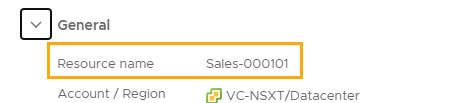
Exemple de nom personnalisé avec des propriétés personnalisées et des valeurs spécifiques du projet
Outre les propriétés fournies dans les options de remplissage automatique du format de modèle, vous pouvez utiliser des propriétés personnalisées. Pour utiliser des propriétés personnalisées dans un nom personnalisé, vous devez les définir dans un groupe de propriétés.
Une valeur de propriété personnalisée dans le modèle de cloud est prioritaire sur la même valeur de propriété dans le nom personnalisé.
Cet exemple utilise costCenter comme propriété et SalesCost comme valeur pour le projet Ventes et MktCost comme valeur pour le projet Marketing.
- Créez un groupe de propriétés nommé costingPG.
- Sélectionnez et cliquez sur Nouveau groupe de propriétés.
- Cliquez sur Valeurs d'entrée.
- Entrez Nom costingPG.
- Pour Portée, sélectionnez Disponible pour n'importe quel projet.
- Cliquez sur Nouvelle propriété, configurez les valeurs suivantes et entrez le nom costCenter.
Options Exemples de valeurs Nom costCenter Type Chaîne Valeur par défaut research - Cliquez sur Créer.
- Cliquez sur Créer pour enregistrer le nouveau groupe de propriétés.
- Configurez des propriétés personnalisées pour le projet Ventes et le projet Marketing.
Ces étapes illustrent le processus du projet Ventes. Vous pouvez répéter les étapes et utiliser les valeurs du projet marketing.
- Nom de la propriété Ventes : costingPG.costCenter. Valeur : SalesCost.
- Nom de la propriété marketing : costingPG.costCenter. Valeur : MktCost.
- Sélectionnez et ouvrez le projet Ventes.
- Cliquez sur l'onglet Provisionnement et localisez la section Propriétés personnalisées.
- Entrez costingPG.costCenter comme nom de propriété, SalesCost et la valeur.
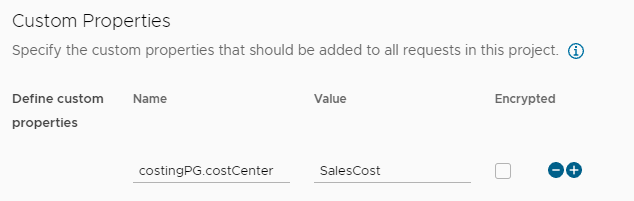
- Cliquez sur Enregistrer.
- Répétez le processus dans le projet Marketing en utilisant MktCost et la valeur de la propriété.
- Créez un nom personnalisé au niveau du projet.
Cet exemple utilise les mêmes projets que les exemples d'utilisateurs avancés. Vous ne pouvez attribuer des noms personnalisés qu'à un seul projet à la fois. Pour tester les résultats de cet exemple, vous pouvez appliquer le nom personnalisé à de nouveaux projets ou supprimer les projets Ventes et Marketing du nom du projet dans l'exemple Numérotation avancée.
Cet exemple part du principe que vous n'avez pas encore attribué les projets Ventes et Marketing.
- Sélectionnez et cliquez sur Nouveau nom personnalisé.
- Entrez Nom du projet et costingPG en tant que Nom.
- Sélectionnez Projet comme Portée.
- Cliquez sur Nouveau modèle d'attribution de nom et configurez les options suivantes.
Tableau 1. Option Valeur Type de ressource Machine Format de modèle ${project.name}-${costingPG.costCenter}-${######} Valeur du compteur de début 1 Étape d'incrément 1 - Cliquez sur Ajouter.
- Cliquez sur Attribuer des projets et ajoutez les projets Ventes et Marketing.
- Cliquez sur Créer.
- Testez le modèle de nom en déployant d'abord un modèle de cloud qui se trouve dans le projet Ventes, puis un modèle dans le projet Marketing.
Figure 1. Nom de la ressource du projet de vente

Figure 2. Nom de la ressource du projet marketing
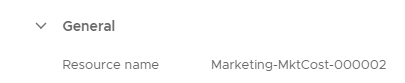
Exemple d'un nom personnalisé avec des entrées utilisateur de groupe de propriétés et de modèle de cloud
Cet exemple vous montre comment créer un nom personnalisé basé sur les entrées utilisateur dans le modèle. Vous définissez deux des entrées utilisateur, le système d'exploitation et la taille, dans le modèle de cloud. L'une des entrées utilisateur, mktSite, utilise une propriété personnalisée site.siteCode qui accepte les entrées utilisateur et vous l'ajoutez au modèle de cloud.
- Définissez la propriété personnalisée pour le projet marketing.
- Sélectionnez et cliquez sur Nouveau groupe de propriétés.
- Cliquez sur Valeurs d'entrée.
- Nommez et décrivez le groupe de propriétés.
Option Valeur Nom site Portée Disponible pour n'importe quel projet.
Le groupe de propriétés doit être généralement disponible pour que la propriété soit disponible pour une utilisation au format de modèle de nom personnalisé.
- Cliquez sur Nouvelle propriété et configurez les valeurs suivantes.
Option Valeur Nom siteCode Type Chaîne Valeur par défaut Ouest Entrez des valeurs séparées pour Est, Ouest, Nord et Sud.
Ces valeurs représentent les codes de site possibles que vos utilisateurs peuvent sélectionner.
- Créez le modèle d'attribution de nom personnalisé.
- Sélectionnez .
- Entrez le Nom Site-OS-Size pour Marketing Project.
- Sélectionnez Projets.
Projets est sélectionné et est l'unique option si vous disposez déjà d'un nom personnalisé étendu à l'organisation.
- Cliquez sur Nouveau modèle d'attribution de nom et configurez les options suivantes.
Option Valeur Type de ressource Machine Format de modèle ${site.siteCode}-${resource.name}-${######}
La propriété site.siteCode est celle que vous avez définie à l'étape précédente. La valeur resource.name est définie dans le modèle de cloud à l'étape suivante.
Valeur du compteur de début 1 Étape d'incrément 1
- Définissez les entrées utilisateur dans le modèle.
Les entrées utilisateur incluses dans cet exemple incluent le système d'exploitation et la taille, ainsi qu'une entrée utilisateur basée sur la propriété personnalisée site.siteCode.
Le modèle de cloud présenté dans cette étape est simple à des fins de démonstration. Vous pouvez appliquer l'exemple à l'un de vos modèles existants.
- Sélectionnez .
- Entrez le Nom Modèle marketing.
- Dans la liste Projet sélectionnez Marketing.
- Cliquez sur Créer.
- Entrez le code du modèle de cloud ou utilisez l'exemple de code ci-dessous.
Notez que les entrées utilisateur concernent la taille et le système d'exploitation. Vous configurez les variables pour chaque entrée dans les propriétés de machine de type (
${input.size}) et d'image (${input.OS}). Enfin, la propriété Nom est utilisée pour construire le nom de la ressource (${input.OS}-${input.size}) qui peut être utilisé dans le modèle d'attribution de nom personnalisé.formatVersion: 1 inputs: size: type: string enum: - small - medium OS: type: string enum: - centos - ubuntu resources: Cloud_vSphere_Network_1: type: Cloud.vSphere.Network properties: networkType: existing Cloud_Machine_1: type: Cloud.Machine properties: image: ${input.OS} flavor: ${input.size} name: ${input.OS}-${input.size} networks: - network: ${resource.Cloud_vSphere_Network_1.id} - Pour ajouter la propriété personnalisée site.siteCode en tant qu'entrée utilisateur, cliquez sur l'onglet Entrée dans le volet de droite et configurez les options suivantes.
Option Valeur Nom mktSite Nom complet Sélectionner un site Type Objet Sélectionner un type d'objet Groupes de propriétés Sélectionner parmi les groupes de propriétés existants site - Dans l'onglet Code, notez l'entrée utilisateur mktSite ajoutée, puis mettez à jour le fichier YAML pour inclure la propriété personnalisée.
Par exemple, ajoutez
site.siteCode: ${input.mktSite.siteCode}au fichier YAML.formatVersion: 1 inputs: size: type: string title: Select the machine size enum: - small - medium OS: type: string title: Select an operating system enum: - centos - ubuntu mktSite: type: object $ref: /ref/property-groups/site title: Select a site resources: Cloud_vSphere_Network_1: type: Cloud.vSphere.Network properties: networkType: existing Cloud_Machine_1: type: Cloud.Machine properties: image: ${input.OS} flavor: ${input.size} name: ${input.OS}-${input.size} networks: - network: ${resource.Cloud_vSphere_Network_1.id} site.siteCode: ${input.mktSite.siteCode}
- Déployez le modèle et vérifiez le nom de la machine personnalisée.
Comme West est la valeur par défaut, sélectionnez un site autre que West.
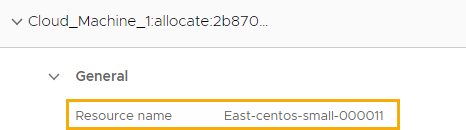
Priorité de dénomination des ressources au moment du déploiement
En fonction de la manière dont vous configurez l'attribution de nom personnalisé, les noms sont appliqués aux ressources déployées en fonction des règles suivantes.
Une pratique courante consiste à définir un modèle d'attribution de nom général au niveau de l'organisation, puis à créer un ou plusieurs modèles au niveau du projet, selon vos besoins de gestion de projet.
| Scénario d'attribution de nom personnalisé | Priorité |
| Aucun nom personnalisé |
|
| Nom au niveau de l'organisation |
|
| Noms au niveau du projet |
|
Utilisation des formats de modèle
Lors de la définition de votre format de modèle, vous pouvez utiliser des chaînes et des propriétés. L'avantage principal de l'utilisation des propriétés est que vous pouvez utiliser les mêmes propriétés que le format pour plusieurs projets, mais que le nom est dérivé des propriétés de valeur, qui peuvent varier selon le projet, le modèle de cloud, la plate-forme et d'autres propriétés.
Les propriétés de format de modèle incluent les propriétés fournies, décrites ici, ainsi que toutes les propriétés personnalisées que vous avez définies dans .
- Caractères valides
- Les espaces ne sont pas autorisés.
- Pour plus de lisibilité, vous pouvez utiliser des caractères spéciaux pour séparer les propriétés. Les caractères autorisés sont _ (trait de soulignement) et - (tiret).
- Propriétés fournies
Tableau 2. Propriétés fournies Propriétés Description point de terminaison Informations sur le compte de cloud, telles que la description, entrez (AWS) ou le nom. Le point de terminaison s'applique uniquement aux machines.
Exemples
${endpoint.desc}${endpoint.endpointType}${endpoint.name}
projet Information sur le projet.
Exemple
${project.desc}${project.name}
type de ressource Inclut le nom de la ressource du modèle de cloud, les propriétés personnalisées qui se trouvent dans le modèle de cloud ou le projet.
Exemple
${resource.name}
timestamp Date et heure du déploiement. La valeur numérique est aaaa mm jj hh mm ss, mais sans espaces. Par exemple, 20210825120345.
Exemple
${timestamp}
utilisateur Exemple
${user}
nom d'utilisateur Exemple
${userName}
###### Propriété Number.
La longueur maximale est de 19 chiffres.
Si vous utilisez deux chiffres, ##, le nombre maximal déclenchant le recommencement de la numérotation est 99. Si vous utilisez ###, la numérotation redémarre après 999.
Exemple
${####}.
Propriété personnalisée Les propriétés personnalisées doivent faire partie du groupe de propriétés. La propriété dans le nom personnalisé inclut le nom du groupe de propriétés et la propriété.
Exemple
${propertygroup.property}
Utilisation du compteur
Dans une instance à nœud unique de VMware Aria Automation, le compteur augmente en fonction des valeurs que vous définissez dans vos modèles d'attribution de nom personnalisée et à mesure qu'ils sont appliqués à l'organisation et aux projets cibles.
Dans un environnement à nœuds multiples, le compteur tente d'incrémenter en fonction des valeurs du modèle. S'il rencontre une contention, l'application du nombre est tentée trois fois. Il est possible qu'une demande échoue après la troisième tentative de résolution de la contention. Dans ce cas, vous pouvez voir un écart dans la numérotation.
Vous pouvez également rencontrer des écarts dans la numérotation pour d'autres raisons. Par exemple, vous déployez trois machines virtuelles. La deuxième machine échoue lors du provisionnement. Les compteurs des machines virtuelles déployées sont vm-01 et vm-03, avec vm-02 manquant.
Si vous n'utilisez pas l'attribution de nom personnalisée, préférant vous baser sur la stratégie d'attribution de nom par défaut, les pools de valeurs de compteur sont réservés aux nœuds comme suit :
- Nœud 1 : 1-300
- Nœud 2 : 301-600
- Nœud 3 : 601-900
Cela signifie que dans un environnement à plusieurs nœuds, le nombre peut sembler inattendu. Le nombre dépend du nœud qui traite la demande.
Liste des types de ressources auxquels vous pouvez appliquer des noms personnalisés
Vous pouvez créer un nom personnalisé pour un seul type de ressource ou pour tous les types de ressources. Seuls les types de ressources portant des noms personnalisés utilisent le modèle. Toutes les autres ressources utilisent le modèle par défaut.
Par exemple, si vous créez un nom personnalisé au niveau du projet uniquement pour vos machines et que vous disposez de noms au niveau de l'organisation pour tous les autres types de ressources, la ressource de machine prend le nom du projet et toutes les autres ressources utilisent les noms d'organisation.
| Types de ressources d'attribution de nom personnalisée | Types de ressources de déploiement |
|---|---|
| Machines |
|
| Réseaux |
|
| Stockage |
|
| Équilibrages de charge |
|
| Groupes de ressources |
|
| Passerelles |
|
| NAT |
|
| Groupes de sécurité |
|
| Générique |
|
Suppression des modèles de nom personnalisés
La suppression d'un modèle n'affecte pas l'attribution de nom aux ressources actuellement déployées. Cependant, vous ne devez pas supprimer un modèle de nom personnalisé tant que vous n'avez pas vérifié l'impact sur tous les projets attribués.
Vous pouvez retirer un projet d'un modèle d'attribution de nom. Le modèle continue à fonctionner pour les autres projets.
Suppression de projets portant des noms personnalisés
Si un modèle d'attribution de nom personnalisée est appliqué à un projet, vous devez d'abord supprimer le projet du modèle avant de pouvoir supprimer le projet.